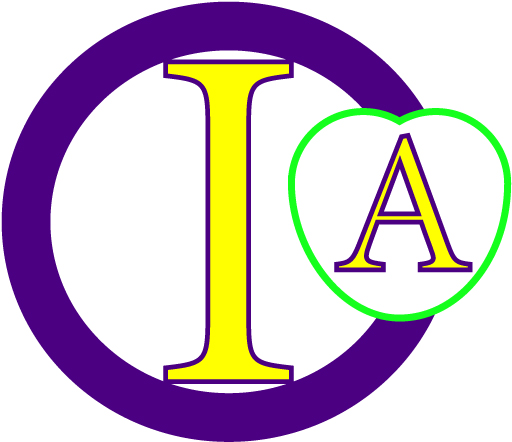Su molti portatili, spesso quelli più economici, non viene previsto il led che si accende quando avete il tasto “BLOCK MAIUSC” o “CAPS LOCK”, diventando così molto difficile capire, specie se dovete inserire password nascoste, se state scrivendo in MAIUSCOLO oppure in minuscolo.
Ci sono varie possibilità per verificare se i vari tasti “BLOCK” sono attivi e non avete a disposizione una tastiera classica usb con i led, ma quello che a noi interessa è avere qualcosa di visibile che ci faccia capire immediatamente se sono attivi o no.
La soluzione è data da un programma chiamato “Keyboards LEDs” che ci mostra nel nostro schermo e nella barra della applicazioni vicino alla data e ora, se e quale Block è attivo.
Scarica direttamente qui il programma: Keyboards LEDs
Come fare a configurarlo?
Una volta scaricato e installato (Scegliete la lingua, Premete su Avanti, Accetta e installate, consiglio di togliere il segno di spunta da “Report installing to website” ma la scelta spetta a voi se comunicare le info allo sviluppatore), si aprirà la schermata di configurazione del software:
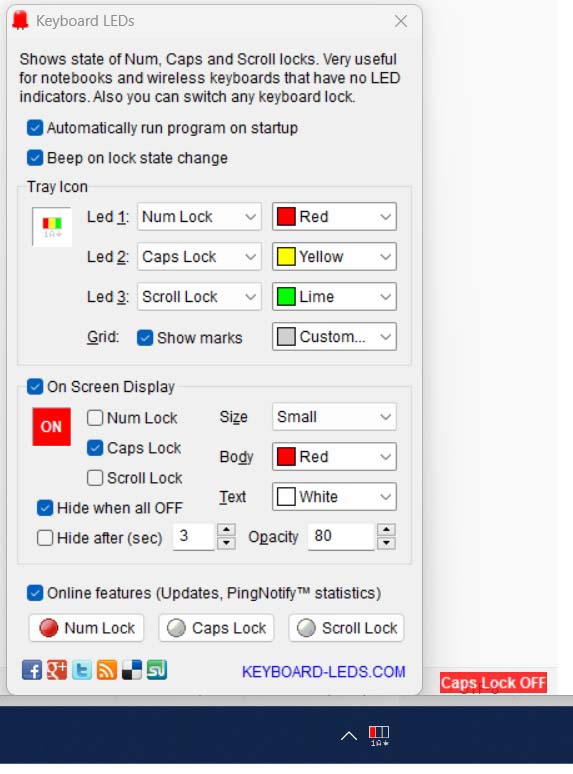
Modifiche alla visualizzazione sullo schermo e dell’icona che vedete in basso nell’immagine:
– Rimuovere “Beep on lock state change”, se non volete il suono di quando premete il tasto Block
– Nel menu Tray Icon (icona sulla barra dello start o applicazioni) cambiare i colori dei 3 blocchi: num lock o blocco numerico, Caps Lock o blocco maiuscolo, Scroll Lock o blocco dello scorrimento (quasi più usato).
– Nel menu On screen Display (cioè come si vede la scritta che vedete a lato della finestra del programma, di quando premete quel determinato pulsante blocco): Selezionare solo Caps Lock, selezionate dimensione e colore.
NB la scritta si può spostare cliccando con il mouse e trascinandola dove volete nello schermo.
– Chiudete il programma con la “X” in alto.
Abbiamo così risolto il nostro problema di come fare a capire se abbiamo il MAIUSCOLO attivo o no e se abbiamo il tastierino numerico disattivato o meno.
Buon divertimento!